COMO SOBREVIVER A UM SEQUESTRO DE NAVEGADOR
Mensagens para baixar programas? A barra e o mecanismo de basca mudaram? Seu navegador pode ter sido sequestrado. Dan Grabham explica como resolver.
Infelizmente, o seqüestro de navegadores está se tornando uma coisa comum. Os sinais de que aconteceu com você podem ser muitos. A página inicial pode ter mudado, e você não consegue trocá-la. Além disso, o Windows pode parecer estar mais lento ou passou a mostrar mensagens de erro pedindo para você baixar um programa desconhecido. Talvez seu mecanismo de busca tenha sido trocado e você está sendo redirecionado para diferentes websites. As páginas web estão carregando lentamente e apareceram barras de ferramentas bizarras ou pop-ups publicitários insistentes no navegador. Qualquer uma dessas situações indica que seu navegador pode ter sido seqüestrado, ou seja, ele sofreu alterações sem sua permissão.
Quais as causas do problema
Muitas vezes isso é feito sorrateiramente, como parte do processo de instalação de um aplicativo baixado (o processo se chama piggy-backing). Talvez você tenha concordado com algum download extra como parte dos termos e condições do programa. Os casos mais comuns são spywares, projetados para rastrear dados e mapear hábitos de navegação, ou adwares, que fazem pipocar regularmente anúncios duvidosos na sua tela. É uma situação comum. Muitos programas dão a opção de não instalar nenhum complemento junto com ele, mas fazem isso de maneira propositalmente difícil de notar. Afinal, os produtores querem que você instale o software.
Visitar sites pouco confiáveis e clicar em banners suspeitos é outra causa possível. A culpa também pode ser de um plugin ou complemento para o programa de navegação.
Mas se seu navegador foi seqüestrado, o que você pode fazer a respeito O principal é não entrar em pânico. Sabemos que pode parecer que seus dados estão correndo perigo, mas provavelmente não estão. Se você está com medo de perder seus arquivos, é provável que você não tenha cópias deles. Nesse caso, você não está se ajudando faça sempre becape de seus preciosos documentos, músicas, fotos e vídeos.
Se o seqüestro fez o navegador ficar inundando sua tela des pop-ups de propaganda, pressione [Ctrl] + [Alt] + [Del] no teclado. Clique no Gerenciador de Tarefas e depois na guia Processos. Clique em EXPLORE.EXE/CHROME. EXE/FIREFOX.EXE (dependendo do navegador que você usa) e depois em Encerrar processo. No Windows 8 e 8.1 você verá o programa chamado pelo nome, e não pelo nome do processo. Caso haja várias instâncias do navegador rodando, encerre todos os processos correspondentes.
Como libertar o refém
A primeira coisa a tentar é uma Restauração do Sistema, o método de "voltar no tempo" com o Windows. Essa abordagem é bem prática, porque ao instalar o software suspeito, um ponto de restauração deve ter sido criado automaticamente. Se isso não tiver acontecido e você simplesmente não sabe quando o seqüestro ocorreu, você vai precisar escolher uma das opções. Evite voltar demais no tempo ou outros aplicativos inocentes podem acabar excluídos do computador (embora você nunca vá perder arquivos). Se você instalou algo recentemente, pode tentar procurar o software dentro da lista Adicionar/remover programas, no Painel de Controle do Windows. Se ele aparecer ali, tente desinstalá-lo. Se não for possível restaurar o sistema ou eliminar o programa, será necessário baixar um software para escanear e remover o invasor. Recomendamos o Malicious Software Removal Tool, da Microsoft (http://bit.ly/ldmwFHO), o Norton Power Eraser (http://bit. ly/ltveALh) ou a Kaspersky Virus Removal Tool (http://bit.ly/laoVWzn). Depois de rodar um desses pacotes, o problema deverá ser detectado.
Finalmente, você deve redefinir as configurações de seu navegador para garantir que as extensões malignas ou mecanismos de pesquisa vampiros tenham sido removidos e fazer com que o mecanismo padrão e a página inicial do navegador sejam devidamente restaurados. No menu Ferramentas do Internet Explorer, clique em Gerenciar complementos. Em Barras de ferramentas e Extensões, se houver algum item suspeito, clique nele e depois em Desabilitar. Se o mecanismo de pesquisa tiver sido alterado, em Tipos de complemento, escolha Provedores de pesquisa. Selecione o mecanismo desconhecido e clique em Remover e fechar. Para restabelecer sua página inicial, vá em Página Inicial > Opções da Internet e, na guia Geral, insira o endereço de sua preferência. Caso use o Google Chrome, clique no ícone do menu no canto superior direito e vá a Configurações > Extensões. Na janela Extensões, selecione as extensões desconhecidas e clique na lixeirinha. Caso a página inicial tenha sido trocada, vá a Aparência, selecione Mostrar botão Página Inicial e clique em Alterar. Se o mecanismo de busca tiver mudado, clique em Gerenciar mecanismos de pesquisa em Pesquisar. Remova os itens que não reconhecer. Finalmente, caso use o Firefox, clique no ícone do menu e depois em Complementos. Selecione Extensões e, mais uma vez, remova as extensões misteriosas. Na janela Opções, sob a guia Geral, clique em Restaurar os Padrões. Finalmente, na janela principal do Firefox, ao lado da barra de endereço, clique na setinha para baixo e escolha Gerenciar mecanismos de pesquisa. Na janela que se abre, remova os mecanismos desconhecidos.
Porém, prevenir é melhor do que remediarrecomendamos sempre instalar antivírus de qualidade. Caso não deseje adquirir um pacote de segurança pago de empresas como Kaspersky, McAfee, Bitdefender ou Norton, existem muitas opções gratuitas. Todas são bastante enxutas, projetadas para usar poucos recursos de seu sistema (confira o comparativo dos melhores antivírus gratuitos na página 24). Caso não tenha um deles instalado, este é o momento de fazer isso.
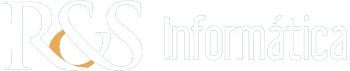
 ÁREA DO CLIENTE
ÁREA DO CLIENTE